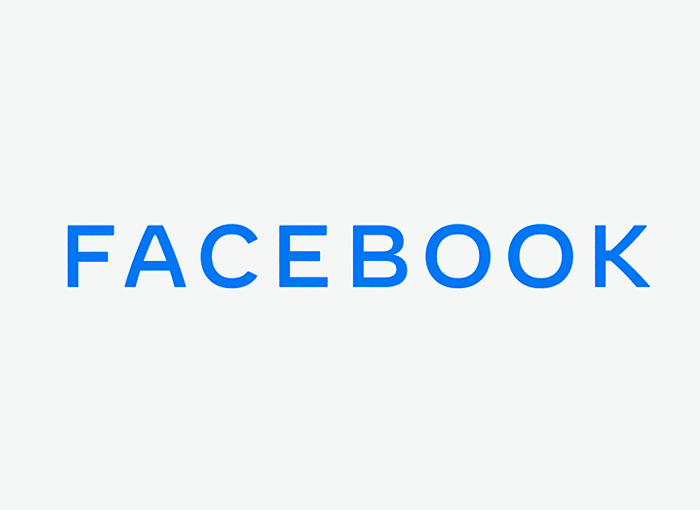533 millioner Facebook-brugere verden over har lige nu fået nogle af deres data lækket online. Vi taler om en af de vigtigste lækager i den nyere historie af netværksnetværk, og det er nemt at tjekke, om vi er blevet ramt af det
Brugere fra 106 lande, inklusive Spanien, med hvem intet, som ikke er deaktiveret af 11 millioner brugere, er en del af deres data udstedt på internettet, og det anbefales, at vi fortsætter med ændringen af e-mail-ændringen. Eller så lidt, hvis vi ikke har en anden adresse til velkomsten, ændrer vi den nuværende adgangskode og aktiverer godkendelsen i to trin (med applikationen, ikke SMS). Vi viser dig, hvordan du ændrer e-mail fra din mobiltelefon.
Skift e-mail fra Facebook-appen
Den klassiske måde at ændre Facebooks e-mail på er logisk, gennem sin egen applikation, og her oplever vi, at Android-applikationen og IOS-applikationen, at iPhone eller iPad, er ret ens. Vi giver dig en ret ens måde, der passer til begge apps for at nå vores mål: lande sendt via e-mail.
For at komme derhen, hvor vi gerne vil hen, åbner vi Facebook-applikationen og går til de sidste faner, som vi har øverst, hvilket er rigtigt. Når du er inde, går vi ned til sektionen «Indstillinger og privatliv«. Vi klikker på den og ser, at der er flere muligheder, så vi kan vælge den første: «konfiguration".
Når vi først er i "Kontoindstillinger", skal vi få adgang til den første sektion, "personoplysningerl", og hvis vi har indtastet, klikker vi på "Kontaktoplysninger«. Der finder vi de kontaktoplysninger, som vi har givet til Facebook, såsom e-mail eller telefon.
Det næste trin er at tilføje en e-mailadresse for at tilføje en ny adresse. Efter indtast den e-mail, vi skal indtaste adgangskoden til vores konto nederst for derefter at klikke på tilføje. Efter at have gjort det, vil det sociale netværk selv sende os en e-mail til den nye konto, så vi kan fortsætte med at bekræfte, at det er vores, i hvilket tilfælde, efter at have klikket på linket, kan vi fortsætte med processen.
Når den nye adresse er behørigt tilføjet, skal vi kun klikke på den nye e-mailadresse i listen over alle dem, der fremgår af vores personlige oplysninger og derefter klikke på Lav Main.
Når først e-mailadressen er den vigtigste, er det tid til at gentage handlingen med den gamle, og vi fortsætter med at klikke på Fjern. I så fald vil Facebook bede os igen om at bekræfte handlingen. Vi skal bare bekræfte det, og vi har allerede ændret e-mailen for at få adgang til Facebook.
Skift e-mail fra mobilbrowser
Hvis du vil ændre facebook e-mail fra mobil, men i stedet for at gøre det fra den officielle app, du vil gøre det fra din mobilbrowser, er processen, der skal følges, også meget enkel at udføre. For at gøre dette skal du starte med at følge trin, der ligner meget det, der er beskrevet i det foregående tilfælde.
Først skal du gå til den officielle Facebook-side, Facebook.com, for en gangs skyld finder du dig selv i det log ind med dit brugernavn og adgangskode, og når du har den åben skal du gå til fanen, som du finder i øverste højre del ved siden af meddelelserne.
Der skal du kigge efter muligheden konfiguration nederst, hvorfra du får adgang Personlige oplysninger e Kontaktoplysninger derefter, og på den måde vil du være tilbage i Facebook-sektionen, hvor vores telefonnummer vises i tilfælde af, at vi har oplyst det og den e-mail, der bliver brugt.
Så bliver du nødt til at gentage den samme proces, som vi allerede har angivet, hvis du ønsker at udføre denne proces fra mobilappen. For at gøre dette skal du klikke på Tilføj e-mailadresse for at tilføje en ny adresse, indtast derefter kontoadgangskoden nederst for at bekræfte og tryk derefter på Tilføje. Så skal du bekræfte, at det er din konto ved hjælp af e-mailen, hvor du modtager den, og derefter skal du vende tilbage til listen for at trykke på knappen Gør main.
Gentag derefter handlingen ved at indtaste den forrige e-mailadresse og klikke på Fjern. Platformen vil bede om bekræftelse, og efter at have givet grønt lys vil den blive slettet.
Sådan tændes Facebook totrinsbekræftelse
Phishing-angreb er hyppigere, end du kan forestille dig på nettet. Brugerne bliver advaret om det, men langt de fleste tror, at det aldrig vil ske for dem, før det en dag sker. Af denne grund er det nødvendigt at vide hvordan man aktiverer facebook totrinsbekræftelse samt i resten af de tjenester og sociale netværk, hvor det er muligt, da sikkerhedsniveauet på denne måde bliver øget i dem, så det er mere usandsynligt, at andre mennesker kan få adgang til det i ondsindede formål.
For at gøre det skal du følge en meget simpel proces, som går ud på at starte med at klikke på knappen med de tre vandrette linjer, der er placeret i den øverste højre del af skærmen i Facebook-appen for Android og i den nederste del for Apple-enheder.
Når du har klikket på denne mulighed, vises applikationsmenuen, hvor du skal lede efter sektionen Indstillinger og privatliv. Når du er i denne sektion, skal du klikke på Indstillinger og klik på den, hvilket vil bringe en liste over muligheder frem. Blandt dem finder du afsnittet Sikkerhed, hvor du finder muligheden Sikkerhed og login.
Når du klikker på Sikkerhed og login Du får adgang til en ny side, hvor du finder muligheden To-trins godkendelse, at skulle vælge muligheden Brug totrinsgodkendelse. Dette vil føre os til et sidste skærmbillede, hvor denne form for yderligere verifikation kan aktiveres for at komme ind på vores Facebook-konto, og en af følgende metoder kan vælges: ved hjælp af en SMS, der sendes til vores mobiltelefon eller vælg, at metoden bruger en kode, som er hentet gennem en applikation som f.eks. Autentificering fra Google, tilgængelig til både Android og iOS. Du kan vælge den mulighed, du foretrækker.